Surface Hub 2S è la lavagna digitale all-in-one di Microsoft che consente di collaborare ovunque grazie al supporto mobile Steelcase Roam™ (o il supporto da pavimento Vision VFM-F10) e la batteria mobile di ricarica APC™ 1.
Dotata del sistema operativo Windows 10, è un dispositivo leggero, dal design sottile ed è compatibile con i principali accessori Microsoft.
Ma come funziona e quali sono gli hints and tips per utilizzarlo al meglio?
Come comunicare tramite Surface Hub 2S?
Le opzioni per comunicare tramite Surface Hub sono diverse: si può avviare una chiamata all’istante direttamente dal dispositivo, o addirittura pianificarla per l’orario più comodo per tutti i partecipanti.
La prima modalità – che vale sia se si avvia una chiamata all’istante sia se la si pianifica – consiste nell’inserire l’account del Surface Hub come se fosse uno dei partecipanti alla riunione: il dispositivo accetterà la riunione e con un solo tocco si potrà accedere al meeting.
La seconda modalità, invece, funziona con una chiamata ad-hoc che si può effettuare direttamente dal monitor della lavagna digitale.
Anziché programmare una riunione da Outlook o da altri sistemi di posta elettronica, basta cliccare sull’icona “Teams” e aggiungere i partecipanti.
Entrambi i modi di comunicazione sono compatibili con Microsoft Teams Room, la soluzione che permette di offrire la condivisione di video, audio e contenuti HD in Teams in piccole aree o grandi sale conferenze.
Come utilizzare Microsoft Whiteboard con Teams
Grazie alla Whiteboard si può utilizzare lo schermo di Surface Hub 2S come se fosse una LIM o una vera e propria lavagna interattiva.
Per scrivere i contenuti si può utilizzare la penna sensibile e ultra reattiva, capace anche di cancellare e selezionare le parti di testo con i rispettivi comandi.
La Whiteboard consente ai team di lavorare, collaborare e fare brainstorming: basta toccare il pulsante in alto a destra per autenticare e condividere la lavagna con i colleghi, i quali potranno scrivere o solamente leggere quanto riprodotto sul monitor.
Ma c’è anche un altro modo per coinvolgere i colleghi nella riunione: condividendo lo schermo su Microsoft Teams.
Multitasking: uno dei maggiori punti di forza
Multitasking non significa solo usare tutte le funzionalità del dispositivo contemporaneamente, ma sfruttare anche tutta la sua mobilità e agilità.
Facciamo un esempio: se hai già una app aperta, basta accedere al menù – identificato con il tasto Windows – e aprire un’applicazione secondaria.
In questo caso la visualizzazione dello schermo sarà sostanzialmente divisa in due con un orientamento 50:50: a sinistra si vedrà la schermata dell’applicazione principale, mentre a destra quella secondaria.
Se ci sono app in background, inoltre, è possibile ripristinarle facilmente grazie al pulsante di visualizzazione attività.
Per ottenere il multitasking anche sui dispositivi Apple o Windows 10, Surface Hub è integrato con Miracast e AirServer.
Se si ha un dispositivo Windows 10, basta selezionare simultaneamente il tasto Windows e il tasto K e poi cercare il nome del Surface Hub e connetterlo in modalità wireless con il dispositivo mobile.
Se invece si ha un dispositivo Apple, basta aprire l’app AirServer e cercare “condivisione dello schermo” sul proprio smartphone o tablet.
Come installare Surface Hub?
Una brevissima guida a punti sui passaggi da seguire per installare e configurare per la prima volta la lavagna all-in-one di Microsoft.
- Selezionare la lingua, il Paese e il layout di tastiera preferiti
- Connettersi alla rete disponibile per configurare le opzioni di connettività necessarie
- Confermare il contratto di licenza
- Inserire un nome e password per identificare e configurare il dispositivo
- Permettere alle app Microsoft di accedere alla posizione
.
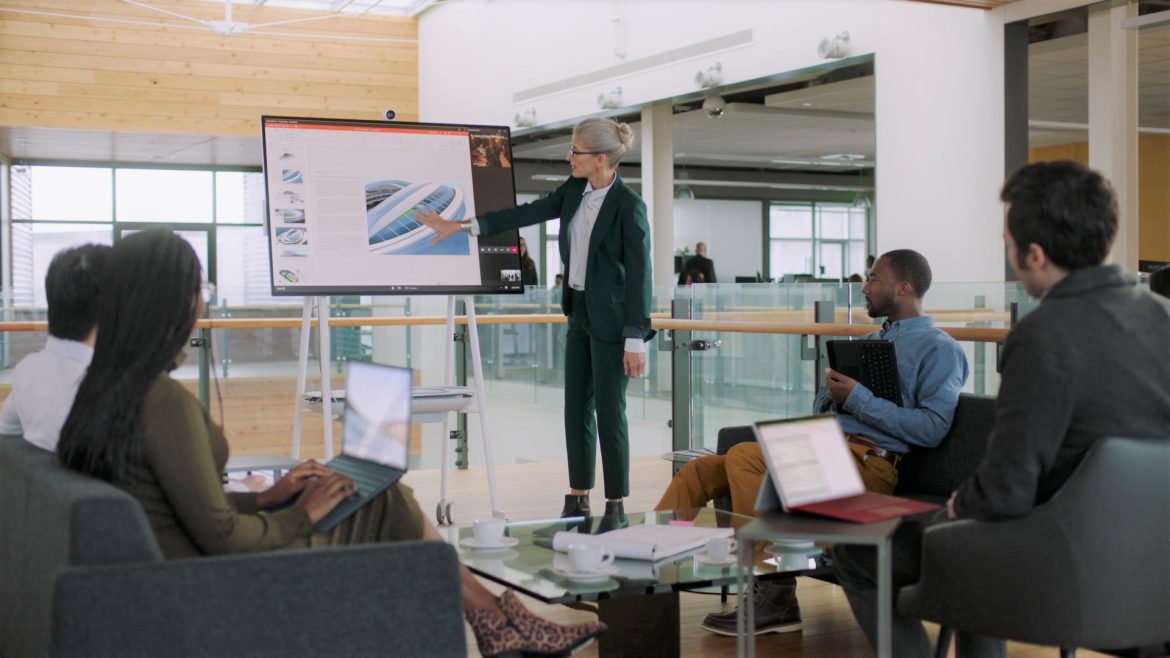


Comments are closed.